Как использовать встроенный генератор кода 2FA Safari
Поскольку взлом онлайн-аккаунтов становится все более распространенным, пользователи Mac должны убедиться, что они принимают все доступные им меры безопасности. Другими словами, рассмотрите возможность использования кодов подтверждения Apple для защиты своих учетных записей. Продолжайте читать, чтобы узнать, как это работает.

Один из лучших способов защитить любую онлайн-учетную запись — использовать двухфакторную аутентификацию (2FA). 2FA обеспечивает повышенную безопасность во время попыток входа в систему, запрашивая у пользователя дополнительную информацию, которая будет известна только ему, например, случайно сгенерированный код от третьей стороны.
В macOS Monterey и более поздних версиях программного обеспечения операционной системы Mac браузер Apple Safari (версия 15 и более поздние) включает встроенный двухфакторный аутентификатор, который может генерировать коды проверки для дополнительной безопасности входа. Это означает, что если сайт предлагает 2FA, вы можете настроить для него коды подтверждения, не загружая стороннее приложение.
Коды проверки копируются через iCloud, и после настройки коды будут автоматически заполняться при входе на сайт с помощью любого устройства Apple, связанного с вашим Apple ID. Это значительно упрощает использование 2FA на iPhone и iPad.
Включение 2FA в учетной записи или сервисе
Во-первых, убедитесь, что у вас установлена последняя версия Safari (Safari 17). Как только она у вас будет, вам нужно будет включить использование приложения 2FA на любом веб-сайте или службе, которую вы пытаетесь защитить. Обратите внимание: если вы уже зарегистрировали учетную запись с помощью 2FA в мобильном приложении, вам придется либо отказаться от регистрации в 2FA, либо использовать текущий код 2FA из своего мобильного приложения.
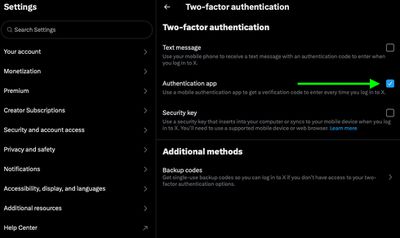
Возможно, вам придется изучить настройки безопасности или конфиденциальности сайта, чтобы включить использование приложения для аутентификации. Например, в учетных записях X (ранее Twitter) опция 2FA находится в разделе «Настройки и конфиденциальность» -> «Безопасность и доступ к учетной записи» -> «Безопасность».
Использование ключей настройки
После того, как вы включили 2FA для соответствующей учетной записи или службы, вам будет предложено либо ввести ключ настройки на вашем устройстве, либо отсканировать QR-код с помощью камеры вашего устройства. Обратите внимание: вам необходимо убедиться, что функция автозаполнения Safari включена (Safari ➝ Настройки ➝ Автозаполнение) и учетные данные для входа на веб-сайт сохранены в Safari, чтобы генератор кода 2FA работал правильно.
- Откройте Safari, затем выберите Safari ➝ Настройки… из строки меню.
- Выбрать Пароли вкладку, затем введите пароль пользователя или используйте Touch ID для аутентификации.
- Найдите и откройте запись о сайте, к которому вы хотите добавить 2FA, затем нажмите Настраивать рядом с «Код подтверждения» в разделе «Параметры учетной записи».
- Если сайт предлагает ключ установки, введите его в поле «Ключ установки». Если он предлагает QR-код, щелкните его, удерживая клавишу Control, и выберите «Настроить код подтверждения». (Кроме того, вы можете загрузить изображение QR-кода и выбрать его с помощью этой опции.)
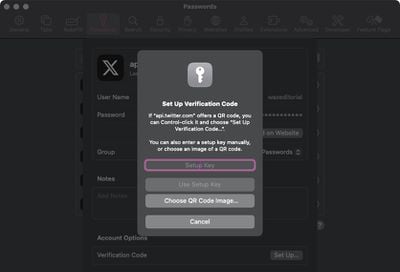
Использование сгенерированного Safari кода 2FA
- Откройте Safari и перейдите на веб-сайт, требующий двухфакторной аутентификации (2FA).
- Введите имя пользователя и пароль для входа на сайт, как обычно.
- Когда сайт запрашивает код 2FA, найдите встроенное предложение Safari, которое появляется над полем ввода.
- Нажмите на предложение кода 2FA. Safari автоматически сгенерирует и заполнит код 2FA.
- Завершите процесс входа, проверив код 2FA, и все готово.
В будущем, когда вы войдете на сайт или в службу и вам будет предложено ввести код подтверждения, Safari автоматически будет отображать последний код в качестве опции автозаполнения — все, что вам нужно сделать, это щелкнуть код, чтобы ввести его в поле. поле ввода, и все готово.





